1、打开小米应用商店,如下图所示。

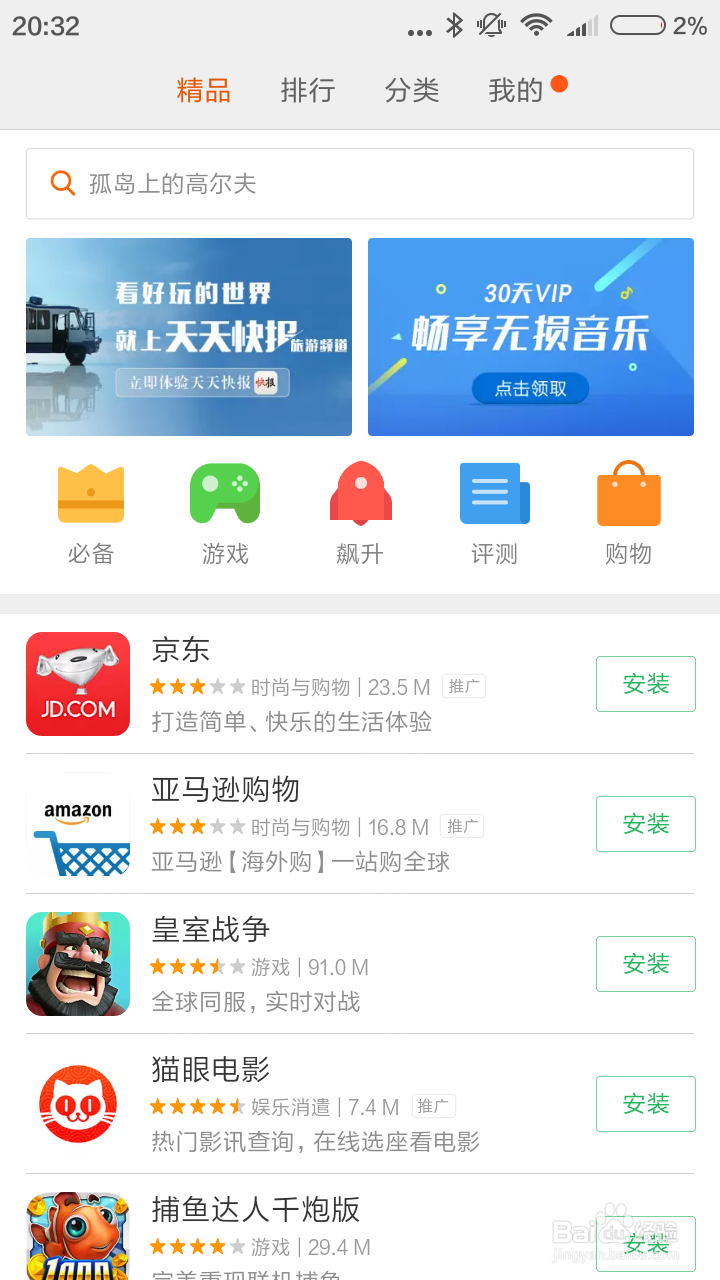
2、点击搜索框,在弹出的搜索界面中输入"平行空间"四个字,如下图所示。


3、点击输入框下方的"平行空间"弹出式菜单,之后可以看到平行空间app,单击"安装"按钮,如下图所示。


4、安装完成后,单击"打开"按钮,打开平行空间app,如下图所示。





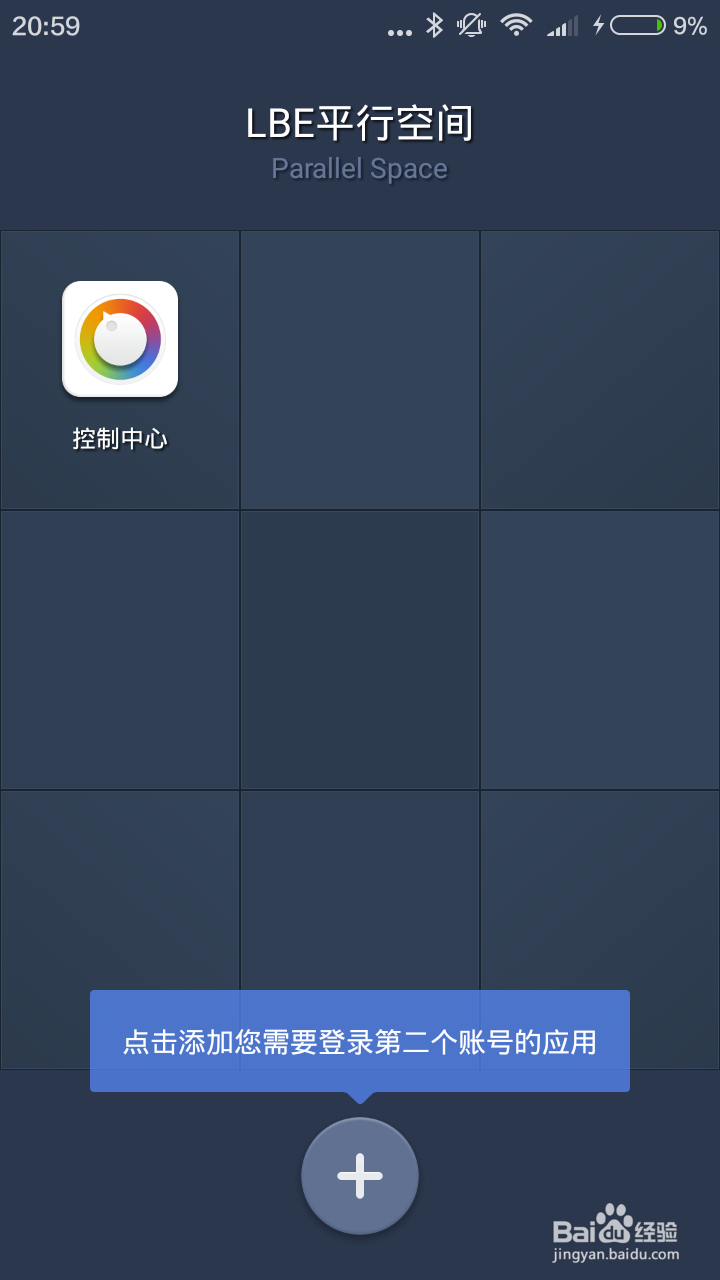
5、点击"添加争犸禀淫"图标,在弹出的"添加应用"界面中选择你想要的软件,如下图所示。


6、将你想要的软件添加到"LBE平行空间"界面中,如下图所示。

7、长按你想要的软件后,弹出底部菜单栏上的“添加快捷方式”标签,如下图所示。

8、将你想要的软件拖到底部菜单栏上的“添加快捷方式”标签,如下图所示。
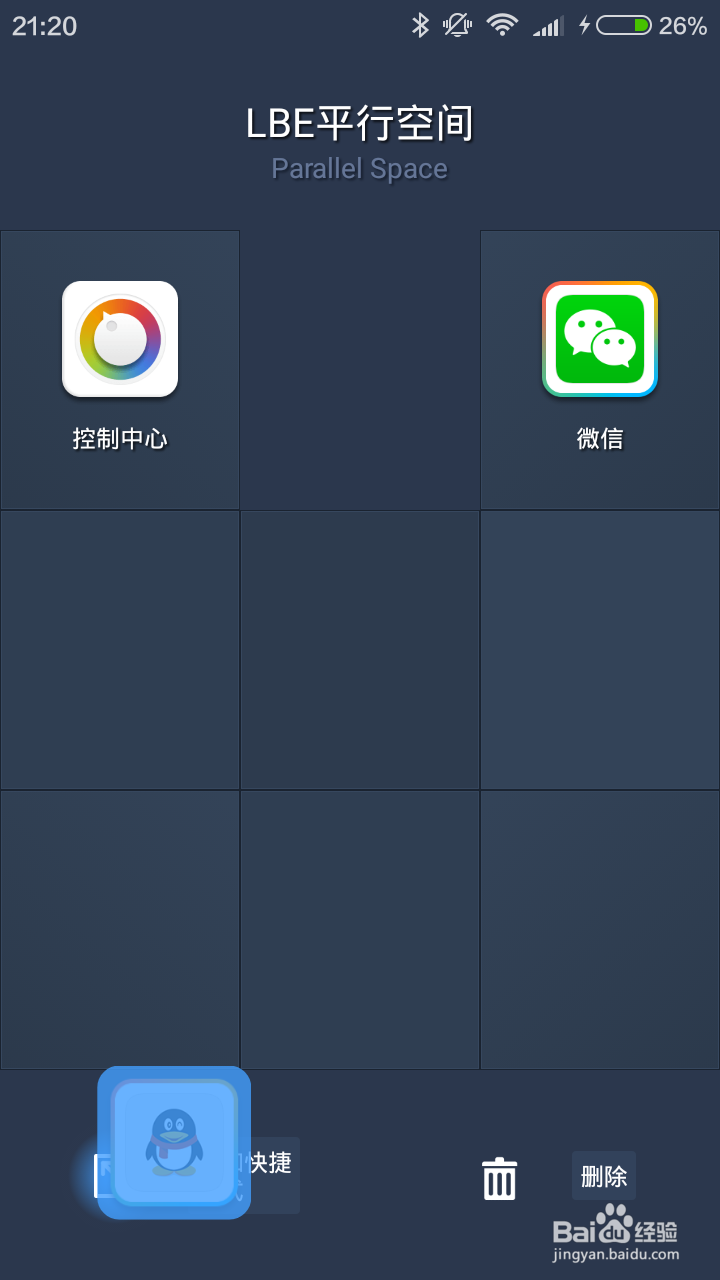
9、在弹出的警告对话框中单击"允许"按钮,如下图所示。

10、退出平行空间app,可以看到两个QQ软件,如下图所示。
